Arreglar la tienda de aplicaciones de iOS que no muestra el botón de actualización cuando hay una nueva versión disponible

Las aplicaciones, que significa «aplicaciones», son herramientas de software que le dan más funcionalidad a su sistema operativo móvil. Los usuarios pueden utilizar una tienda de aplicaciones, una plataforma de distribución digital, para ubicar y descargar aplicaciones para su computadora o dispositivo móvil. Es una selección de aplicaciones y juegos que son legales para usar en su dispositivo, ya sean gratuitos o de pago.
La App Store de Apple le permite explorar, comprar, descargar, instalar y actualizar aplicaciones. Es accesible en dispositivos móviles iOS para iPad y iPhone , así como en el sistema operativo MacOS para computadoras Apple.
¿Por qué las actualizaciones de la App Store son esenciales para tu iPhone?

La App Store está en la pantalla de inicio de los dispositivos iOS . Es un componente esencial de iOS y no se puede eliminar. Una de sus ventajas es que la App Store avisa a los usuarios de iPhone o iPad cuando hay actualizaciones disponibles para las aplicaciones que han descargado de ella. Es opcional para el usuario buscar actualizaciones nuevas manualmente. Si hay numerosas actualizaciones, la tienda de aplicaciones puede instalarlas todas a la vez.
Las actualizaciones son interesantes porque permiten mejorar y cambiar el servidor. Pero puede ser muy desalentador cuando una nueva versión está lista, pero no puede presionar el botón de actualización. Si alguna vez abrió la tienda de aplicaciones de iOS solo para encontrar la pestaña «Actualizaciones» vacía, es posible que haya encontrado una falla extraña y molesta con iOS .
Cómo arreglar iOS App Store en iPhone que no muestra el botón de actualización incluso cuando hay una nueva versión disponible
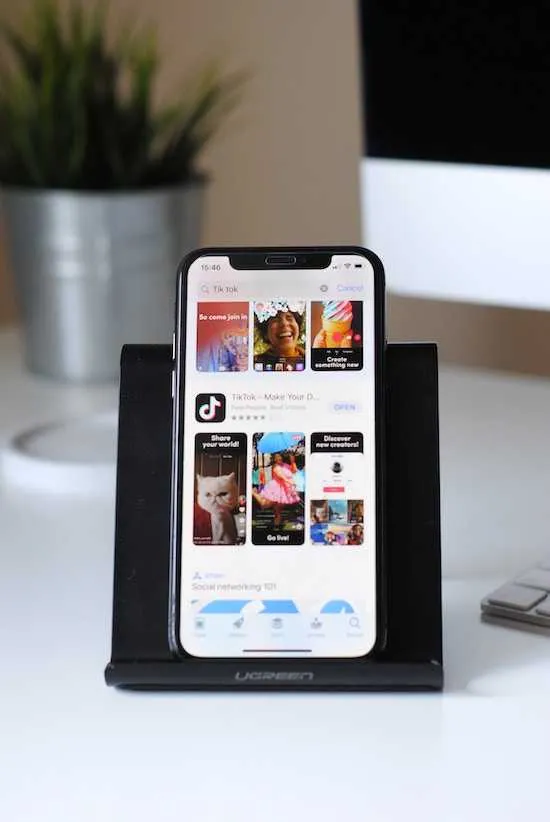
Sin embargo, lo respaldamos y hemos incluido instrucciones para resolver el problema con su tienda de aplicaciones iOS que no muestra el botón de actualización incluso cuando hay una nueva versión disponible para descargar. Pruebe estos métodos si las actualizaciones de la App Store de Apple no funcionan en su iPhone:
- Asegúrate de que tu conexión a Internet sea estable.
- Actualice su tienda de aplicaciones cerrando y volviendo a abrir la aplicación.
- Vuelva a iniciar sesión en la tienda de aplicaciones después de cerrar sesión.
- Comprobar manualmente si hay actualizaciones. Visita la pestaña de actualizaciones en tu tienda de aplicaciones.
- Activa la tienda de aplicaciones.
- Visite la sección «Actualizaciones» de la App Store.
- Presione cerca del texto «Actualizaciones» en la parte superior de la pantalla, seguido de una espera, un menú desplegable y una liberación
- Cualquier nueva actualización de la aplicación aparecerá después de que el cursor de espera giratorio deje de girar.
- Restablece el caché de la tienda de aplicaciones. Presione rápidamente cualquier icono de la barra de pestañas (botones de la barra inferior) en la aplicación Appstore para iPhone. Esto borrará el caché y descargará los íconos una vez más.
- Elimine la aplicación que desea actualizar y descargue la versión más reciente nuevamente.
- Reinicia la computadora.
- Actualice su software iOS.
- Actualice el punto final de su servidor para conectar la versión de una aplicación a una versión de lanzamiento del servidor. Cada versión de la aplicación puede llamar al punto final adecuado y su servidor puede notificar a los usuarios cuando hay una nueva versión disponible.
- Puedes hacer esto en iTunes.
- Cambiar entre todos los países accesibles,
- Actualice los metadatos de «Novedades».
- Haga que App Store realice una nueva búsqueda de cualquier aplicación instalada que tenga actualizaciones disponibles.
- Vaya a «General» en la aplicación Configuración.
- Establezca «Fecha y hora» en APAGADO y localice «Establecer automáticamente».
- Establezca la fecha en varios meses o en un tiempo lejano en el futuro.
- Espere un momento antes de volver a tocar la sección «General».
- Vaya a «Actualizaciones» después de reiniciar la App Store; por lo general, nada será visible en este momento.
- Para restaurar la fecha y hora reales en iOS, regrese a «Configuración», luego seleccione «General», «Fecha y hora» y luego cambie «Establecer automáticamente» nuevamente a la posición ON.
- Si sus aplicaciones aún están atascadas, considere cambiar los servidores DNS de su dispositivo en la etapa de actualización. Actualice el DNS de su iPhone a 8.8.8.8 o 8.8.8.4, luego seleccione la configuración manual.
Recuerde que este tipo particular de defecto ha sido un problema durante mucho tiempo. Entonces, si ninguna de estas soluciones funciona, pruebe Apple como último recurso en lugar de decepcionarse demasiado.



Deja una respuesta